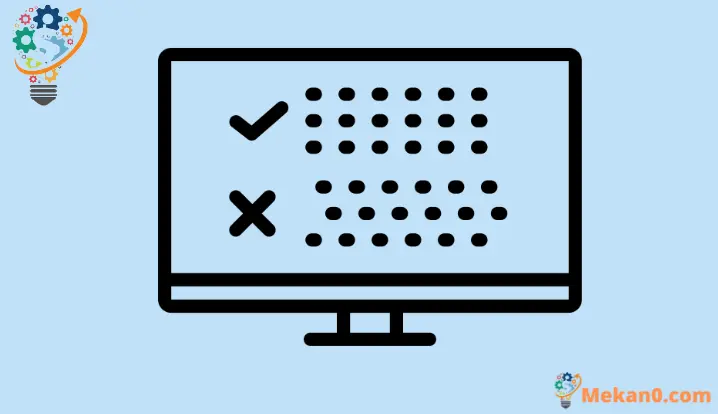Pehea e hiki ai a hoʻopau i ka autocorrect ma Windows 11
E ʻae ʻo Windows i ka hoʻoponopono ʻokoʻa ʻana i nā hewa paʻi ʻana a hōʻike i nā huaʻōlelo i kou paʻi ʻana, a i ʻole e hoʻopau i kēia mau hiʻohiʻona inā ʻaʻole kūpono ia i kāu hihia hoʻohana.
Nui nā ʻōnaehana hana ʻē aʻe e hāʻawi ana i nā manaʻo autocorrect a me nā kikokikona i kā lākou mea hoʻohana no kekahi manawa a me he mea lā ua nele ʻo Windows i ka lag i kēia keʻena.
Eia naʻe, ua hoʻoholo ʻo Microsoft e hoʻomaka Windows 11, e hoʻololi i kēlā. Hiki iā ʻoe ke hoʻohana i ka AutoCorrect a me nā manaʻo manaʻo i ka wā e paʻi ana me kahi kīkino kino ma Windows.
ʻOiai he nui nā mea hoʻohana e ʻike i ka hoʻohana ʻana i kēia hiʻohiʻona he mea pono loa, aia ka helu like o ka poʻe e ʻike i kēia mea hoʻonāukiuki.
No kou kūlana ma ke kumuhana, inā makemake ʻoe e hiki iā AutoCorrect a me nā manaʻo kikokikona a i ʻole ʻoe i hoʻohuli ʻole iā lākou a makemake ʻoe e hoʻopau iā lākou; E lawelawe maikaʻi kēia alakaʻi iā ʻoe.
E hoʻā a hoʻopau paha i ka hoʻoponopono ʻana a me nā manaʻo kikokikona mai ka app Settings
ʻO ka hoʻā ʻana a i ʻole ka hoʻopau ʻana i ka autocorrect a me nā manaʻo kikokikona he hana maʻalahi loa i Windows 11. Eia kekahi, hāʻawi pū ʻo Windows i nā manaʻo kikokikona no nā ʻōlelo he nui inā makemake ʻoe e hiki iā lākou.
ʻO ka mea mua, e hele i ka papa hoʻomaka o kāu Windows 11 mea, a laila koho i ke koho "Settings".
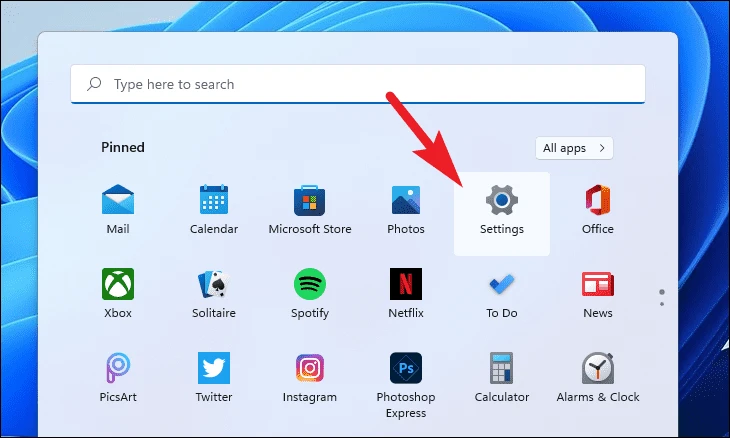
A laila, kaomi i ka ʻaoʻao Time and Language ma ka ʻaoʻao hema o ka pukaaniani.
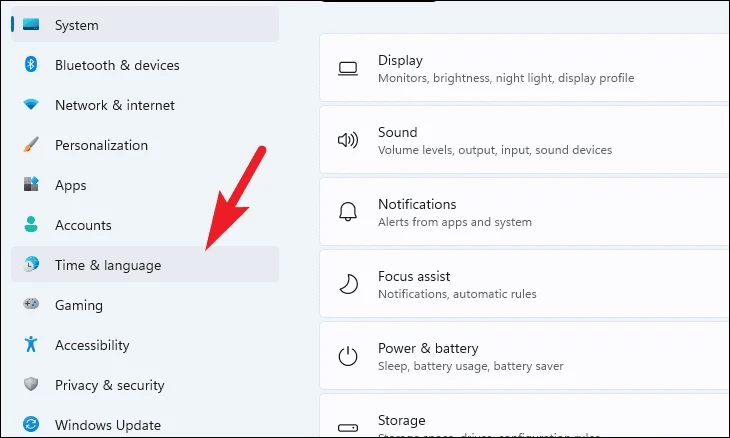
A laila, kaomi i ka panel "Kākau" aia ma ka ʻākau o ka puka makani e hoʻomau.
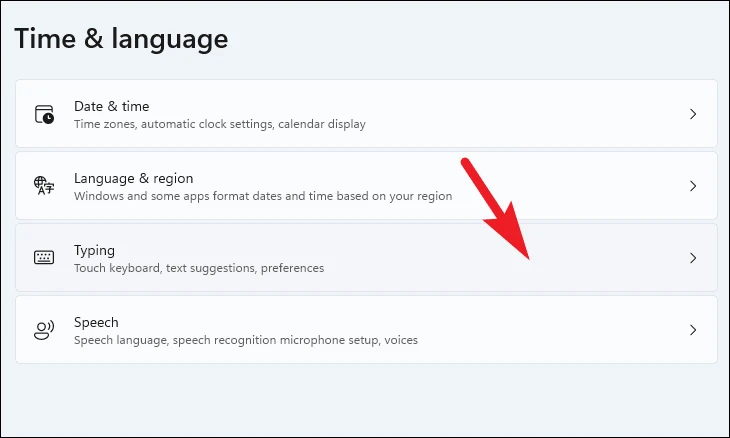
I kēia manawa hiki iā ʻoe ke ʻike i nā hoʻonohonoho pili pili ʻana no kāu kelepona.
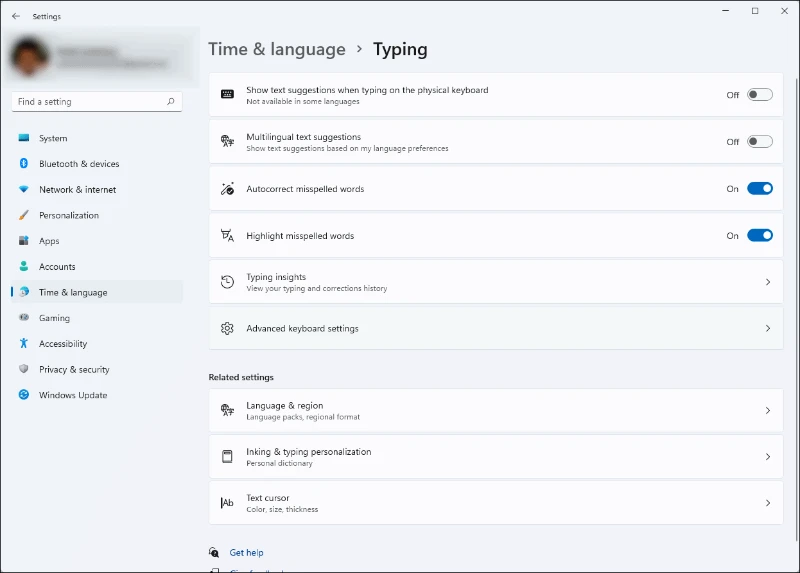
Inā makemake ʻoe e hoʻā i nā manaʻo kikokikona, E nānā i ke koho "Hōʻike i nā manaʻo kikokikona i ka wā e paʻi ana ma kahi kīpē kino" a hoʻololi i ka hoʻololi i ke kūlana On.
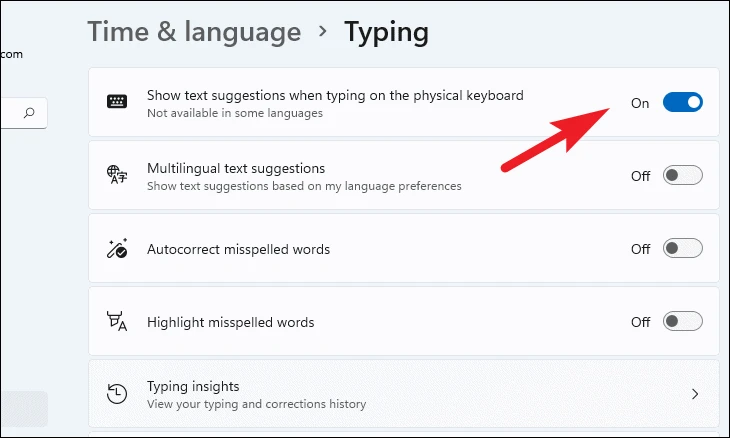
Pēlā nō, e hoʻopau i nā manaʻo kikokikona, E kaomi i ke koli ma hope o Hōʻike i nā manaʻo manaʻo kikokiko i ka wā e paʻi ana ma kahi kīpē kino e hoʻihoʻi iā ia i ke kūlana paʻa i nā hoʻonohonoho paʻi.
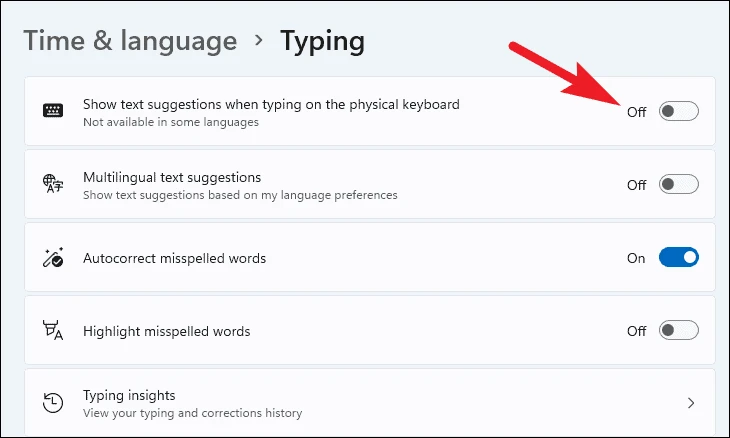
Inā hoʻohana ʻoe i ʻoi aku ma mua o hoʻokahi ʻōlelo hoʻokomo ma kāu mīkini Windows, a hiki ke hoʻohana ʻia nā manaʻo kikokikona, ʻo ka hoʻā ʻana i nā manaʻo manaʻo kikokikona he mea kūpono.
No ka hoʻā ʻana i nā manaʻo manaʻo kikokikona lehulehu, E nānā i ka pahu manaʻo ʻōlelo he nui a hoʻololi i ka hoʻololi aʻe i ke kūlana On.
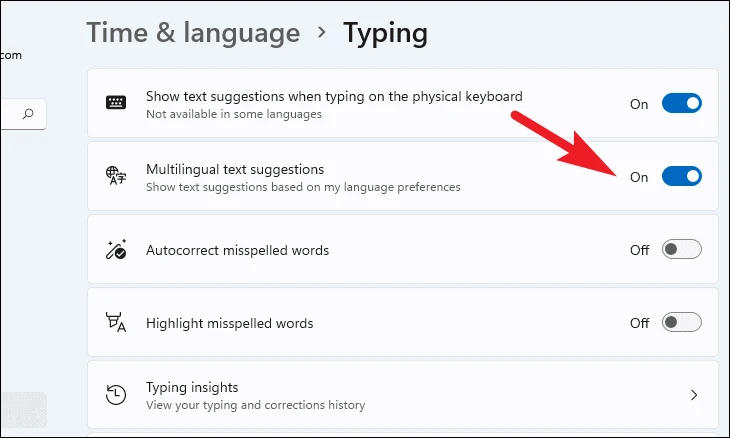
Inā ʻaʻole ʻoe e loaʻa nā manaʻo manaʻo kikokikona ma nā ʻōlelo ʻē aʻe.
Eia nō naʻe, inā makemake ʻoe e hoʻomau i nā manaʻo kikokikona me ka hoʻopau ʻana i nā manaʻo manaʻo kikokikona ma nā ʻōlelo he nui, e kāomi i ka hoʻololi i ka pahu manaʻo kikokikona lehulehu.
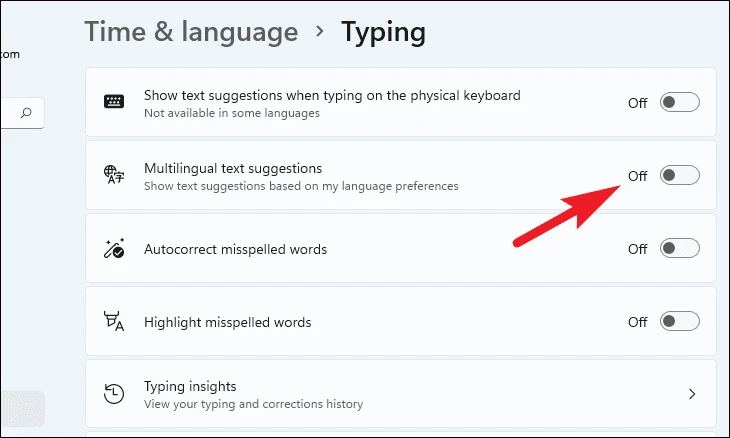
No ka hoʻā ʻana i ka hoʻoponopono auto, E nānā i ka pahu "Autocorrect misspelled words" ma ka ʻaoʻao hoʻonohonoho kikokikona a hoʻohuli i ka hoʻololi ma ka ʻaoʻao i ke kūlana "On".
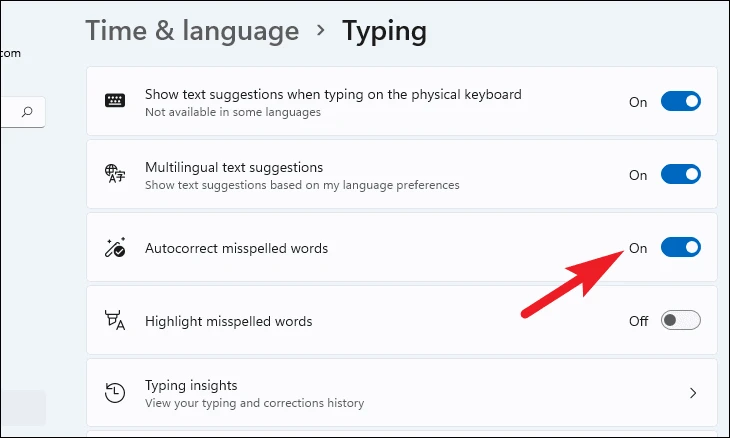
Inā ʻoe ma ʻaneʻi e hoʻopau i ka hoʻonohonoho autocorrect, e hana E hoʻohuli i ka hoʻololi ma ka ʻaoʻao o ke koho "Hoʻoponopono pololei i nā huaʻōlelo kuhi hewa" i ke kūlana "Off".
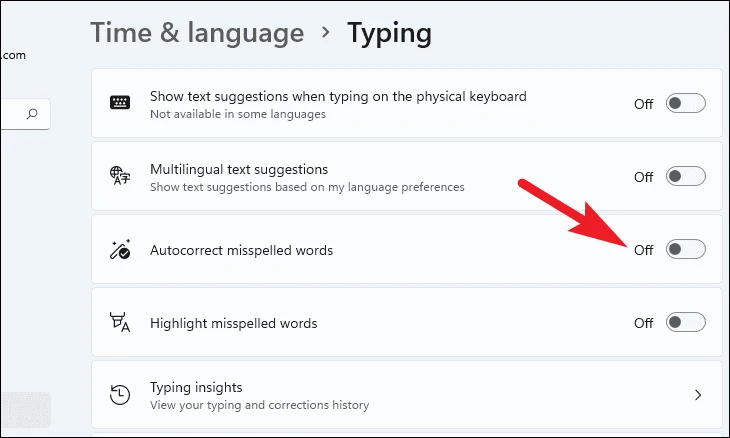
Hiki iā Windows ke kaha i nā huaʻōlelo i kuhi hewa ʻia ma mua o ka hoʻoponopono ʻakomi ʻana iā lākou. Inā makemake ʻoe e hana i kēia, e nānā i ka pahu Highlight misspelled words a hoʻololi i ka hoʻololi aʻe i ke kūlana On.
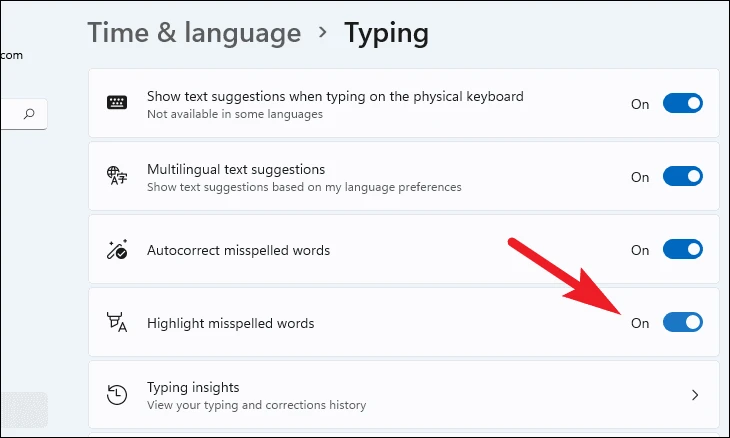
Inā ʻaʻole ʻoe makemake e hoʻoponopono ʻokoʻa ʻia kāu mau huaʻōlelo no ka kuhi hewa ʻana, e kaomi i ke koli e pili ana i ka koho ʻana i nā huaʻōlelo kuhi hewa ʻo Mark e hoʻopau iā ia.
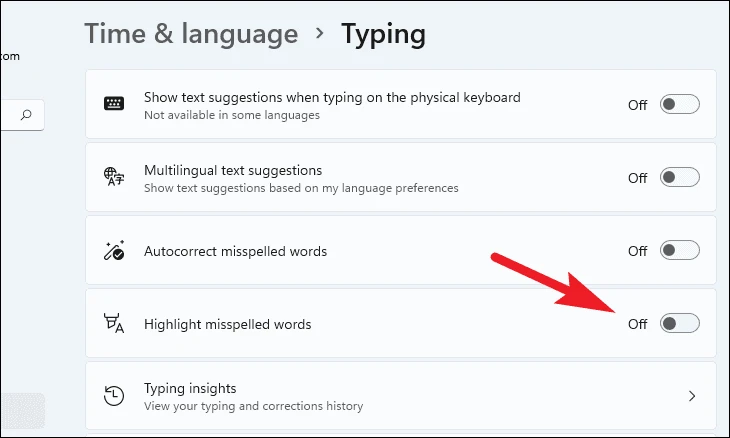
E nānā i kāu ʻike kākau
Hiki iā ʻoe ke nānā i kāu ʻike paʻi ʻana ma Windows 11. E kōkua ia iā ʻoe e ʻike i ka nui o nā huaʻōlelo i hoʻopiha ʻia, manaʻo ʻia, hoʻoponopono ʻia ka spelling, a me nā kī kī i mālama ʻia.
No ke komo ʻana i nā Insights, mai ka ʻaoʻao Writing, e kaomi i lalo e ʻimi i ka panel Writing Ideas a kaomi ma luna.
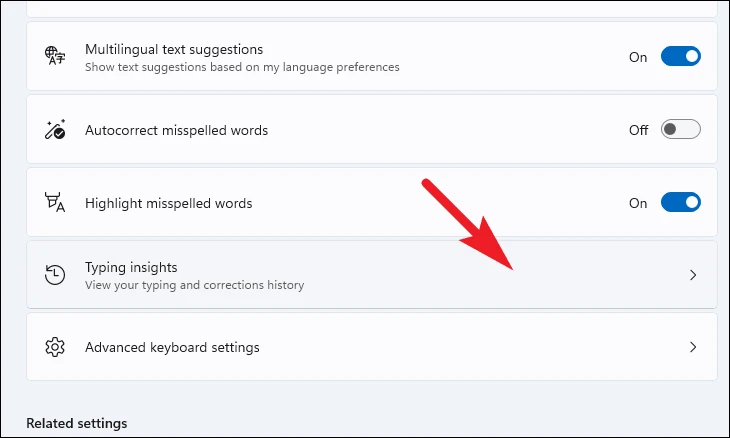
Hiki iā ʻoe ke ʻike i nā ʻike kikoʻī āpau i hoʻopaʻa ʻia e Windows.
memo: Loaʻa ka paʻi ʻana i nā ʻike ke hoʻā ʻia nā manaʻo kikokikona a me nā hiʻohiʻona AutoCorrect.
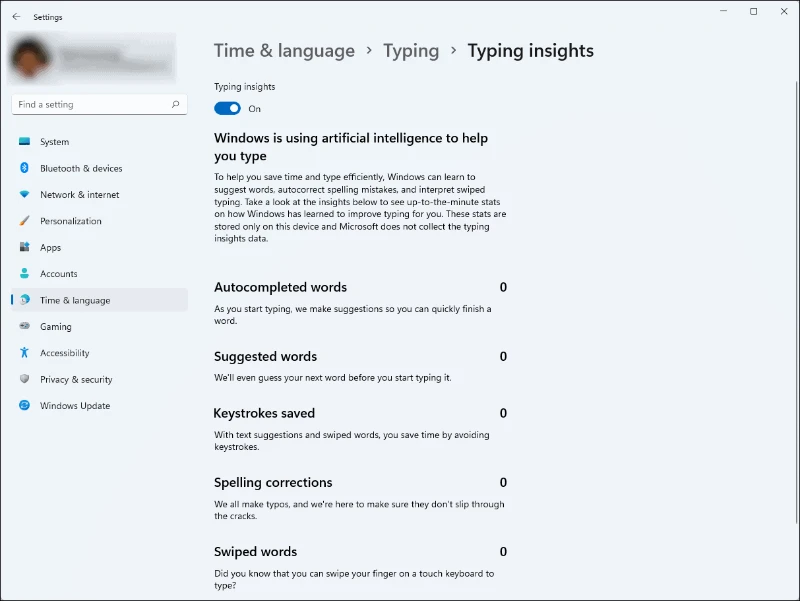
Pehea e hana ai i kahi kī wela e hoʻololi i ka ʻōlelo hoʻokomo
Inā ʻo ʻoe kekahi o ka poʻe e hoʻohana nei i nā ʻōlelo hoʻokomo he nui i kāu mau polokalamu Windows, hiki iā ʻoe ke hana wikiwiki i kahi pōkole e hiki ai iā ʻoe ke hoʻololi ma waena o lākou.
No ka hana ʻana i kēia, e hele i ka app Settings mai ka papa kuhikuhi hoʻomaka o kāu polokalamu Windows.
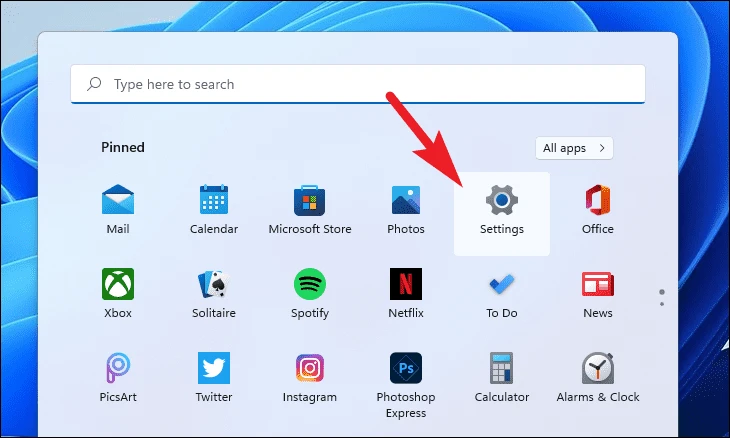
A laila, kaomi i ka ʻaoʻao Time and Language ma ka ʻaoʻao ʻaoʻao hema o kāu pale.
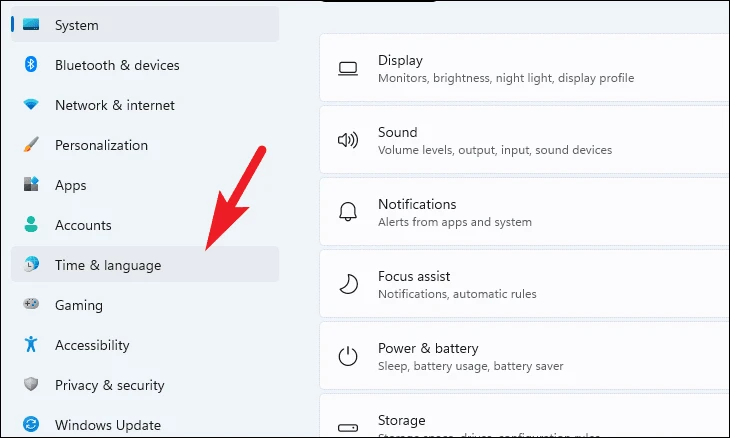
A laila, e kaomi i ka "Write" panel aia ma ka ʻaoʻao ʻākau o ka puka aniani.
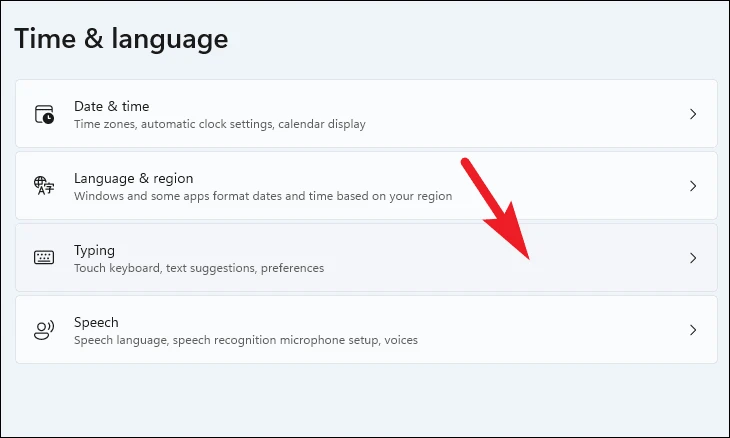
A laila e kaomi i lalo a ʻimi i ka panel "Advanced keyboard settings" a kaomi iā ia e hoʻomau.
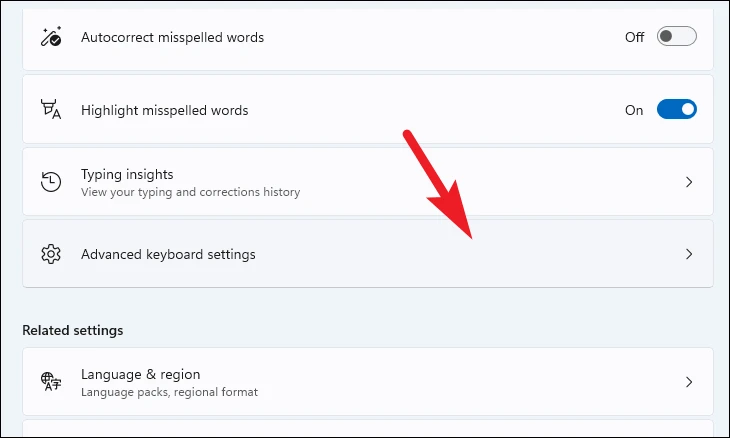
A laila, kaomi i ke koho "Hoʻololi i ka ʻōlelo hoʻokomo" aia ma lalo o ka ʻāpana "Switch input method". E wehe kēia i kahi puka aniani ma kāu pale.
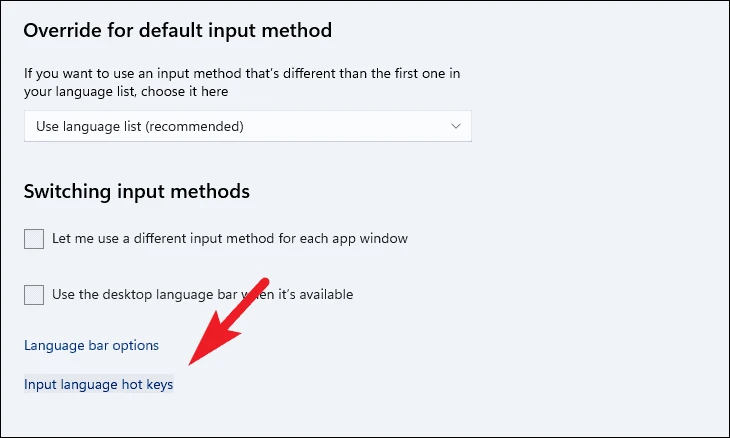
I kēia manawa mai ka puka makani i wehe ʻia, koho i ka ʻōlelo hoʻokomo ma ke kaomi ʻana iā ia āu e makemake ai e hana i kahi kī pōkole a kaomi i ke pihi Change Key Sequence mai ka ʻaoʻao ʻākau o ka puka makani. E wehe kēia i kahi puka aniani ma kāu pale.
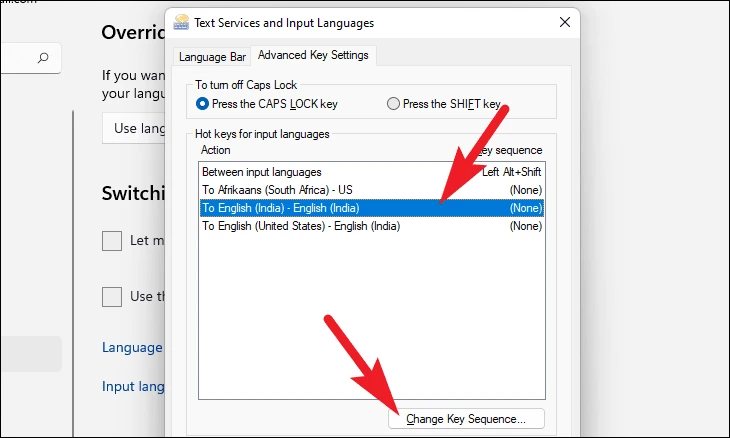
Mai ka puka aniani i wehe ʻia, kaomi e koho i ka pahu pahu ma mua o ka lepili "Enable Keychain". A laila, kaomi i ka papa kuhikuhi mua e koho i kāu kī mod.
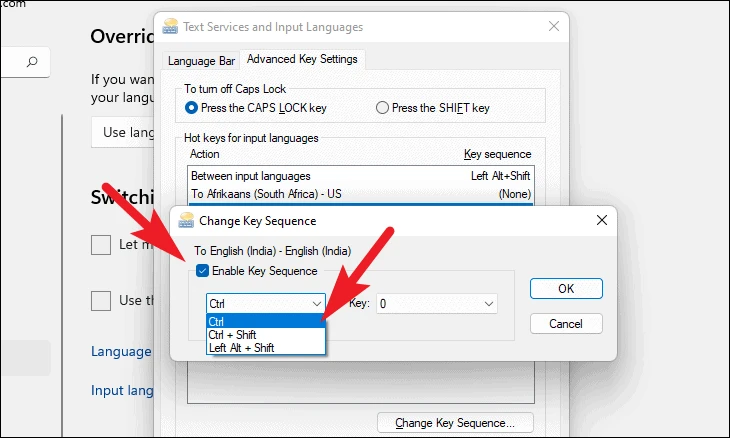
A laila, kaomi ma ka papa kuhikuhi lua a koho i kahi kī helu e hele pū me ke kī hoʻololi. Ke koho ʻia, kaomi i ke pihi OK e hōʻoia a pani.
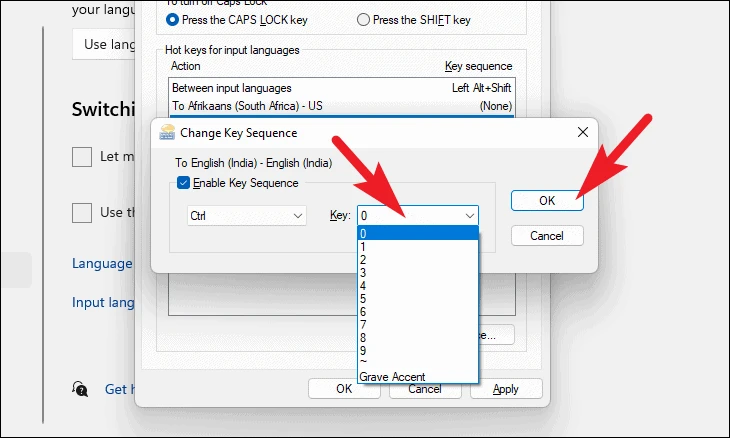
ʻO ka hope, e mālama i nā hoʻololi, kaomi i ka pihi Apply a laila kaomi i ka pihi OK e pani i ka puka makani.
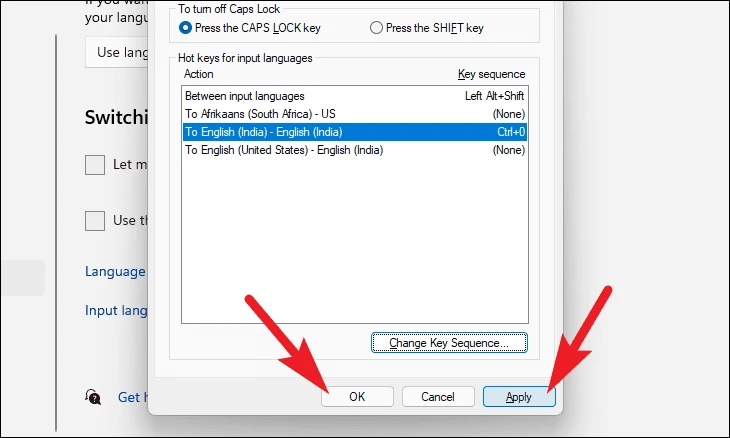
Ua mākaukau kāu kī wela e hoʻololi i ka hoʻokomo ʻōlelo, e hoʻāʻo e kaomi i ka ʻaoʻao pōkole ma kāu kīpē e hoʻāʻo ai.